Эта статья морально устарела :( . Приглашаю продолжить ваше знакомство с Salesforce на нашем Форуме!
Бывает полезно что бы некоторый наш код (метод) выполнялся по определенному расписанию, для этого в SalesForce есть встроенный инструмент Scheduler.
Примечание:
Scheduler - внутренний планировщик задач в SalesForce CRM. Основная суть в следующем: мы создаем временную точку по определенным правилам и вызываем некоторый необходимый код каждый раз, когда наше время совпадает с этой временной точкой (это может быть как разовое событие, так и постоянно повторяющееся).
Поставим задачу:
Необходимо сделать Batch, который будет запускаться раз в сутки, просматривать все Discount и устанавливать им соответствующие статусы. Если скидка еще не начала действовать, то Not started, если действует то Active, если период действия закончился, то Ended.
Примечание:
Batch - это некоторый асинхронно выполняющийся код. К примеру: надо поменять статусы всех дисконтов, а их на орге очень много. Если просто так все их вытянуть из базы, то свалимся по лимитам, либо на количество записей либо на ЦПУ тайм при их обработке. А в Batch можно отправлять данные заданными порциями, например по 200 записей за раз, которые потом в методе execute будут обрабатываться. Например если у вас 1000 дисконтов, а вы задали размер пачки 200, то запустится 5 Batch-ей, которые выполнят вашу логику асинхронно.
Перейдем к реализации нашей задачи:
Что бы создать наш Scheduler нам необходимо создать класс, где мы будем его реализовывать, для этого перейдем в раздел:
Setup / Build / Develop / Apex Classes
// класс должен быть глобальным или публичным, что бы был доступен в других местах системы
global class checkDiscountsStatusScheduler implements Schedulable {
// здесь мы задаем временную точку (ниже будет подробнее про это)
public static String CRON_EXP = '0 0 13 * * ?';
global void execute(SchedulableContext ctx) {
// получаем cron trigger
CronTrigger ct = [SELECT Id, CronExpression, TimesTriggered, NextFireTime FROM CronTrigger WHERE Id = :ctx.getTriggerId()];
// можно выполнять так же необходимы проверки
System.assertEquals(CRON_EXP, ct.CronExpression);
System.assertEquals(0, ct.TimesTriggered);
// вызываем некоторый метод (см. ниже)
checkDiscountsStatus();
}
// метод, в котором вызываем Batch
public void checkDiscountsStatus() {
ChangeDiscoutsStatus myBatch = new ChangeDiscoutsStatus();
Database.executeBatch(myBatch , 100);
}
}
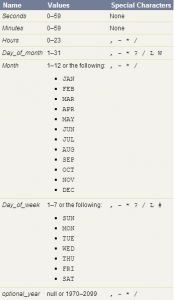
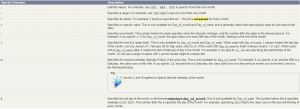
global class ChangeDiscoutsStatus implements Database.Batchable<sObject>{
// Создаем необходимые переменные
String query;
String email;
Id toUserId;
Id fromUserId;
// strat: объявляем начало операции
global Database.querylocator start(Database.BatchableContext BC){
return Database.getQueryLocator(query);
}
// execute: выполняем основные действия
global void execute(Database.BatchableContext BC, List<sObject> scope){
List<Discount__c> discounts = new List<Discount__c>();
for(sObject s : scope){
Discount__c disc = (Discount__c)s;
if( Date.today() < disc.StartOfDiscount__c ){
disc.Status__c = 'Not Started';
discounts.add(disc);
}
else if( (disc.StartOfDiscount__c <= Date.today()) && (Date.today() < disc.EndOfDiscount__c) ){
disc.Status__c = 'Active';
discounts.add(disc);
}
else if ( Date.today() >= disc.EndOfDiscount__c){
disc.Status__c = 'Ended';
discounts.add(disc);
}
}
update discounts;
}
// finish: чем будем заканчивать действия
global void finish(Database.BatchableContext BC){
// new message
Messaging.SingleEmailMessage mail = new Messaging.SingleEmailMessage();
mail.setToAddresses(new String[] {email});
mail.setReplyTo('roman.bazylev.vrp@gmail.com');
mail.setSenderDisplayName('Batch Processing');
mail.setSubject('Batch Process Completed');
mail.setPlainTextBody('Batch Process has completed! All discounts received their status!');
Messaging.sendEmail(new Messaging.SingleEmailMessage[] { mail });
}
}
ваше_системное_имя (см. правый верхний угол) / Developer Console / --- жмем CTRL + E
// Создаем экземпляр класса нашего Scheduler-класса
checkDiscountsStatusScheduler m = new checkDiscountsStatusScheduler();
// Инициализируем необходимые параметры
String seconds = '0'; //Execute at Zero Seconds
String minutes2 = String.valueOf(system.now().addMinutes(2).minute()); //Execute at every 10th minute of hour
String hours = '*'; // Execute Every Hour
String dayOfMonth = '*'; // Execute Every Day of the Month
String month = '*'; //Execute only in November(11)
String dayOfWeek = '?'; //Execute on all 7 days of the Week
String year = '*'; //Execute only for some year
// формируем временную точку
String sch = seconds + ' ' + minutes2 + ' ' + hours + ' ' + dayOfMonth + ' ' + month + ' ' + dayOfWeek + ' ' + year;
// Запускаем планировщик, на вход: название, которое дадим ему, временная точка, экземпляр класса
system.schedule('setDiscountsStatusScheduler', sch, m);
Setup / Monitor / Jobs / Scheduled Jobs
 :
: